Video's roteren op een Mac

Als je ooit een video hebt gemaakt op je mobiele telefoon, zul je later misschien onthutst zijn om te ontdekken dat deze video zijwaarts of zelfs ondersteboven is. Maar maak je geen zorgen, je kunt het eenvoudig draaien zonder extra software.
GERELATEERD:
8 dingen die je kunt doen met Quicktime op OS X Als u een Mac bezit, hoeft u niet verder te kijken dan de oude betrouwbare QuickTime-app om de dag te redden. Met QuickTime kun je de video draaien totdat deze de richting is die je wenst en sla hem vervolgens op zodat deze altijd correct wordt afgespeeld. (We hebben dit kort genoemd in onze 8 dingen die je ook met het QuickTime-artikel kunt doen).
Open om te beginnen de video die je wilt herstellen. Zoals je kunt zien, moeten we deze 90 graden naar rechts draaien.
Klik op het menu "Bewerken" en je ziet vier opties om te roteren (links of rechts) of om (horizontaal of verticaal) video. We kiezen voor "Rechts roteren" ("Shift + Command + R").
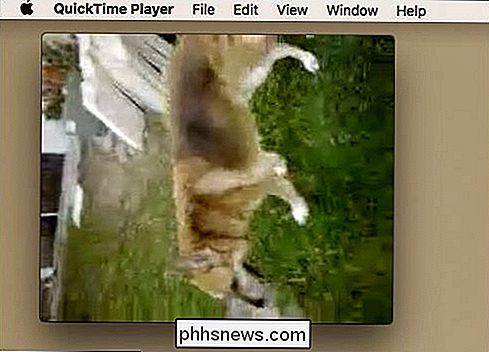
Dat is het, deze video wordt nu afgespeeld met de juiste richting. Wanneer we het proberen te sluiten, krijgen we een optie om het op te slaan. We beslissen eenvoudig waar we willen dat het gaat en geven het een toepasselijke naam. Als u dat wilt, kunnen we zelfs tags toevoegen om het later gemakkelijker te vinden.
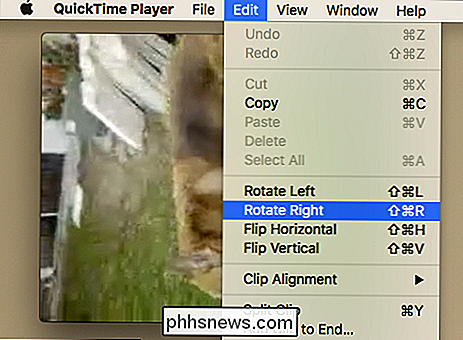
Als uw video in een ander formaat begint, wordt deze tijdens het opslaan geconverteerd naar .mov.
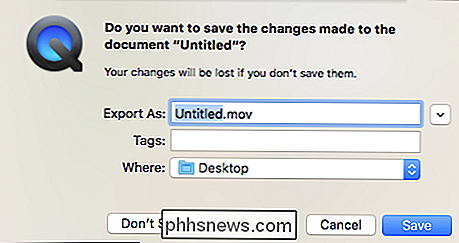
Nu weet u het, als u je hebt een Mac en hebt video's die de verkeerde kant op draaien, er is een eenvoudige en gratis manier om ze op te lossen.

Moet u Windows 'Full-Drive Compression gebruiken om ruimte te besparen?
Open het eigenschappenvenster van een station en u zult een optie zien om dit station te "comprimeren om schijfruimte te besparen" op Windows . Maar hoeveel schijfruimte bespaart u en wat is de valstrik? Deze optie gebruikt NTFS-compressie GERELATEERD: NTFS-compressie gebruiken en wanneer u dit wilt Windows gebruikt het NTFS-bestandssysteem en NTFS heeft een ingebouwde compressiefunctie waarmee u afzonderlijke bestanden en mappen kunt comprimeren.

Welke naam is correct, exFAT of FAT64?
Soms kan het een beetje verwarrend of frustrerend zijn als u iets ziet waarnaar door meerdere namen wordt verwezen, zoals bijvoorbeeld exFAT en FAT64. Welke naam is correct, of zijn ze allebei correct? De SuperUser Q & A-post van vandaag biedt het antwoord op de vraag van een nieuwsgierige lezer. De vraag-en-antwoordsessie van vandaag komt tot ons dankzij SuperUser - een onderdeel van Stack Exchange, een door de gemeenschap gestuurde groep van Q & A-websites.



